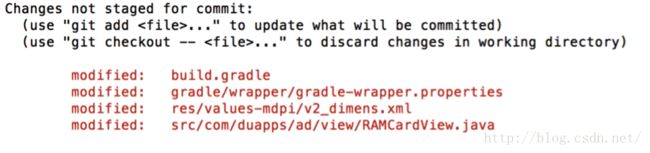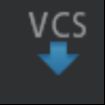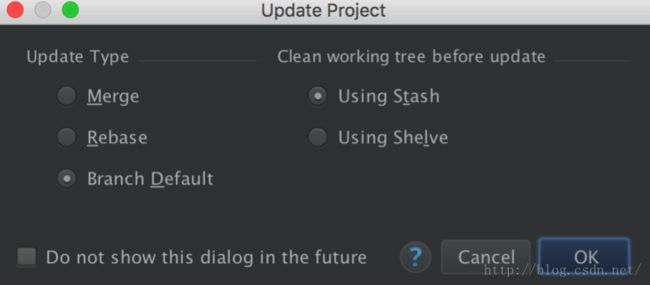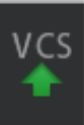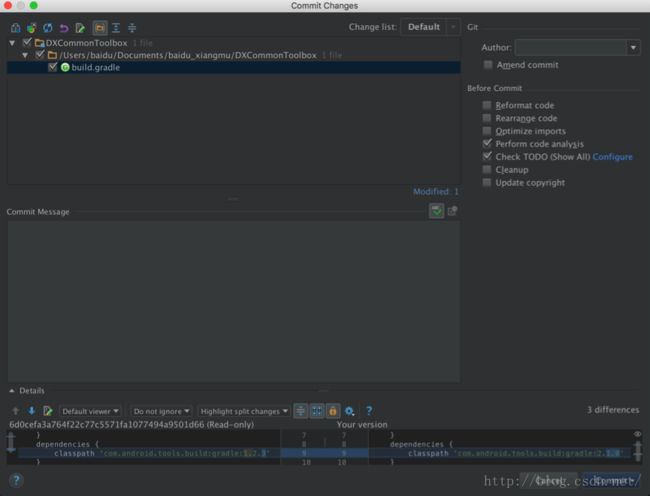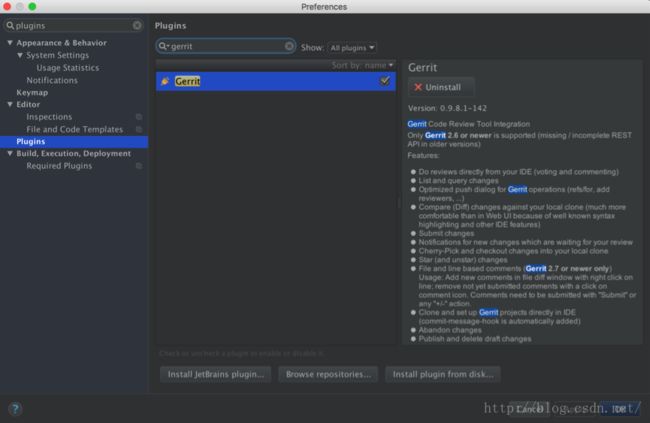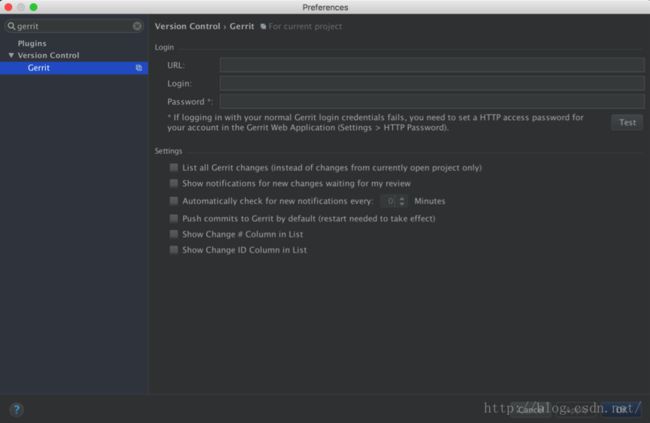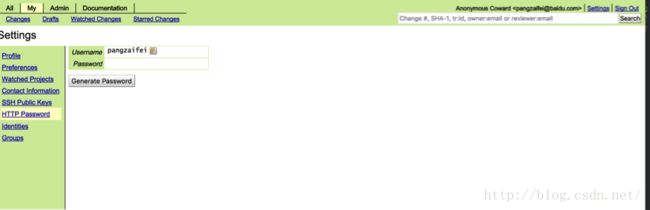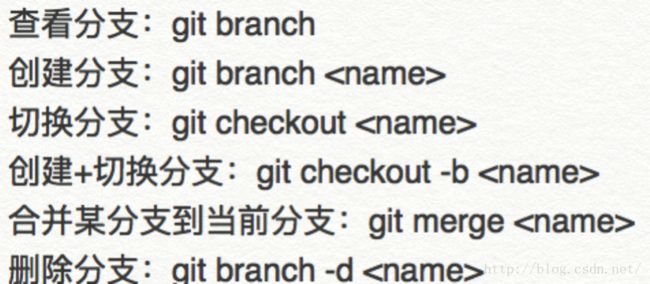Git+Andorid studio的使用 第二章 提交代码 可视化与Git命令
看了一段时间的项目代码,大体熟悉了代码结构。Leader今天来找你,在飞啊,熟悉的可以了吧,恰好今天接到个小需求,你来做一下吧。你早已经按耐不住激动的心情,开始代码的编写。经过一天的开发,功能已经做完了,然后就是提交代码了。然后怎么提交代码到 Git上呢?网上查了半天全是命令,都没有系统的告诉我怎么提交,直接懵逼,看了也不知道怎么弄。下面博主将带你一步一步提交代码。
转载请注明出处:http://blog.csdn.net/pangzaifei/article/details/51483203
1.提交代码篇
当你修改完代码之后,然后需要将代码提交到服务器中。那如何来操作呢,本篇用2种方法来实现。
1. 1修改代码
修改文件之后,你会发现你的文件名变成了蓝色。例
这个状态证明你的文件有过修改,同时你可以通过命令来查看。
终端中输入(确保你已经cd到你的git库的目录下)
git status查看你的文件状态。
这里可以看到你修改了的文件,其中就有你修改过的文件RAMCardView.java。
1.2提交代码
已经确定没有问题了。那就提交代码吧。终端cd到你的git代码库目录。
第一步:git add RAMCardView.java 需要提交的文件,添加到本地
第二步:git commit -m “修改代码” “”里面的内容是你的提示信息
第三步:git push origin HEAD:xx xx代表 gerrit的地址(百度的代码是首先需要提交到gerrit代码审核平台,审核通过了才能上传到服务器)
提交代码到gerrit。
在每次提交之前最好先执行 git pull命令同步下服务器代码,就是在add之前先git pull命令
2. 可视化提交代码
第一步:
第二步:更新项目,与服务器同步,防止提交的过程中发生冲突。
文章出处:https://blog.csdn.net/pangzaifei/article/details/70213731
第三步:上传(add+commit)
选择你要提交的文件。
Commit message是你的信息对应的 –m的内容
右边 Amend commit是在上一次提交的内容内补充等同于git commit –amend
commit提交就可以了。
第四步:
提交完了之后就相当于完成了add 和commit两步操作。之后就是上传到服务器gerrit中。
此处有两种情况:
1. 第一种
使用Android Studio的gerrit插件
setting->搜索Plugins->搜索gerrit->install(安装)
安装完成后会在你的地步或者setting的gerrit中有相关入口
![]()
或者Setting中查看
URL是你gerrit的地址
Login是你gerrit的登录名
Password是你gerrite的密码
如果不知道是什么,可以自己到gerrit的右上角Setting中查看,例如
2. 第二种(我使用的)
终端命令提交
配置gerrit插件成功但是无法连接百度的gerrit服务器,所以第一种的gerrit插件提交放弃。直接使用命令行提交。
git push origin HEAD:xx xx名称你的leader会告诉你。
基本提交代码就这些,当然在你提交的过程中你会碰到冲突啊,或者需要切分支等等,各种各样的问题。那你就需要自己来查找资料,博主也会在接下来的时间里把自己的使用经验和心得在博客中更新,敬请期待。在这段时间的使用过程中,总结了些内容,大家可以看下面。博主常用的知识点和命令。
其他一些分享
1.比如你不小心操作了某个文件,这样ide显示的就是编辑状态,然后你回撤操作也没用,文件还是蓝色,影响你提交代码(因为这个文件没有修改,但是还是提示修改了)这个时候你可以使用命令
git checkout xx 还原回去,这样就可以发现ide修改的相关文件变成白色的了。
2.比如你想让本地的代码更新到服务器最新的代码
git pull –rebase
3. 总结了一些常用命令
推荐一些资料:https://git-scm.com/book/zh/v2
个人项目txtreader:已经发布google play,http://blog.csdn.net/pangzaifei/article/details/52756777
有需要的可以联系